[Å] 顔文字ボタンで表示される顔文字に自分のお気に入り顔文字を追加・登録する方法
ご質問があったので今回は「顔文字ボタンで表示される顔文字に自分のお気に入り顔文字を追加・登録する方法」をご紹介。今更?と思う方はスルーしてくださいね。顔文字ボタンって最初からそれなりの数入っているけど、飽きてきた。バリエーションを増やしたい方・Twitterで使用されている特殊な顔文字やお気に入りの顔文字を登録したい方は数分で設定が完了するので必見ではないでしょうか。
こんな顔文字見たことありますか?
Twitterでこのような顔文字見たことありませんか?
中にはこの顔文字を「かお」って変換すると表示されるようにユーザー辞書登録している方もいらっしゃるかもしれませんね。それも全然ありだと思います!私も今回ご紹介する方法を知るまで同じ方法を使ってましたのでこれでも十分と思う方の気持ち良くわかります。ただ、今回の方法で登録しておけば顔文字ボタン1タップで表示出来るようになるので、より便利だと思います!
ちなみにさっきから「顔文字ボタン」と言っているのはこの部分のことです。
今回はこの「顔文字ボタン」をタップすると自分で登録した顔文字がワンサカ表示されるという設定のご紹介です!
黒スマイリーの準備
まずは今回の主人公的存在をご紹介。「☻(黒スマイリー)」です。(勝手に名前つけました)
一見真っ黒の丸に見えるかもしれませんが、顔になってます。この子を使って登録を進めていきます。
まずは☻(黒スマイリー)の「☻」だけをコピーしてください。
– 黒スマイリーが表示されていない方へ –
パソコンでこのブログを開く、パソコンで黒スマイリーをコピーしてiPhoneに送信
ユーザー辞書に黒スマイリーを登録
iPhone/iPadの「設定」から「一般」→「キーボード」→「ユーザー辞書の編集」。ここまで来たらあとわずか!
さっきの黒スマイリーの出番です。ユーザー辞書編集画面で両方に入力!そして登録。あとちょっと!
登録・追加したい顔文字を辞書登録
Twitterや友達のメールで気に入った顔文字を発見したらコピーです。
そしてユーザー辞書に登録です。単語の方に登録・追加したい顔文字、よみの方に黒スマイリーです。黒スマイリーはさっき辞書に登録したので「顔文字ボタン」で出てきますよね。あとは、右上の「保存」をタップ!おしまい。
登録・追加した顔文字を確認してみよう!
メールか何かを開いて、「顔文字ボタン」をタップ!最初に入っていた顔文字以外にも自分で追加した顔文字が表示されていると思います!ボタンひとつで簡単に顔文字を出せるのって小さいことかもしれないですけど、馬鹿にできないです。顔文字のバリエーションを増やしたい方やお気に入りの顔文字を追加したい方にオススメです。
おまけ(おすすめアプリ)
たくさんの顔文字を設定したい方!こんなアプリもおすすめです。多くの顔文字をタップや長押しで顔文字がコピー出来るので大変ラクで便利です。暇な時に辞書に登録してます。笑 どっちも無料なのでぜひ試してみてください。ではではー@mk_mizuhoをよろしくお願いします。
girl’s顔文字辞典5000~2ちゃんねる(2ch)発!twitterやmixiやFacebookで使い放題! kaomoji5000_5.6(無料)
 カテゴリ: ライフスタイル, ユーティリティ
カテゴリ: ライフスタイル, ユーティリティ
現在の価格: 無料(サイズ: 2 MB)
販売元: ADandD Co., Ltd. – adandd Co., Ltd.
リリース日: 2011/06/23
現在のバージョンの評価: 


 (24件の評価)
(24件の評価)
全てのバージョンの評価: 


 (832件の評価)
(832件の評価)
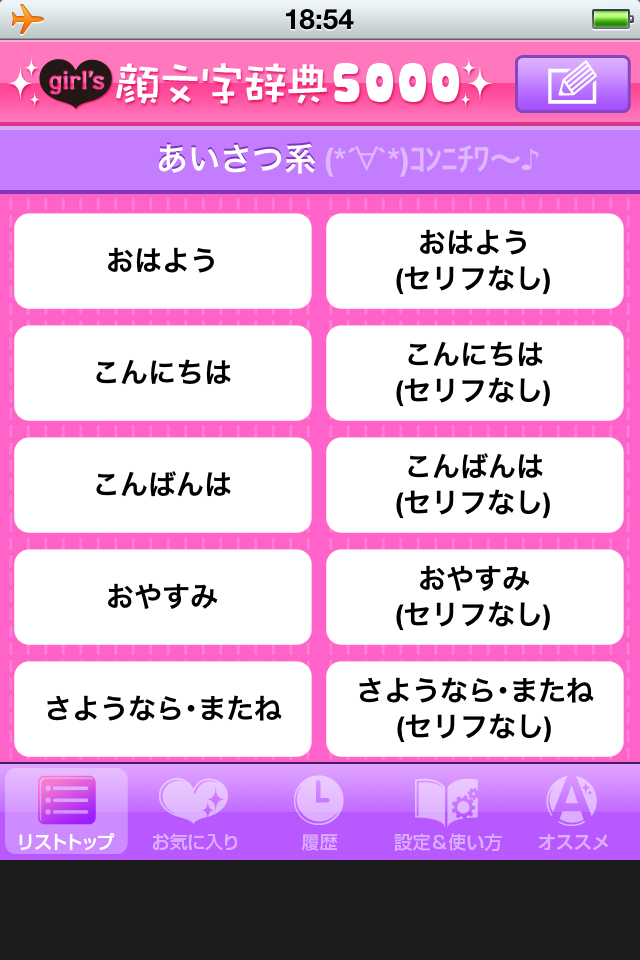
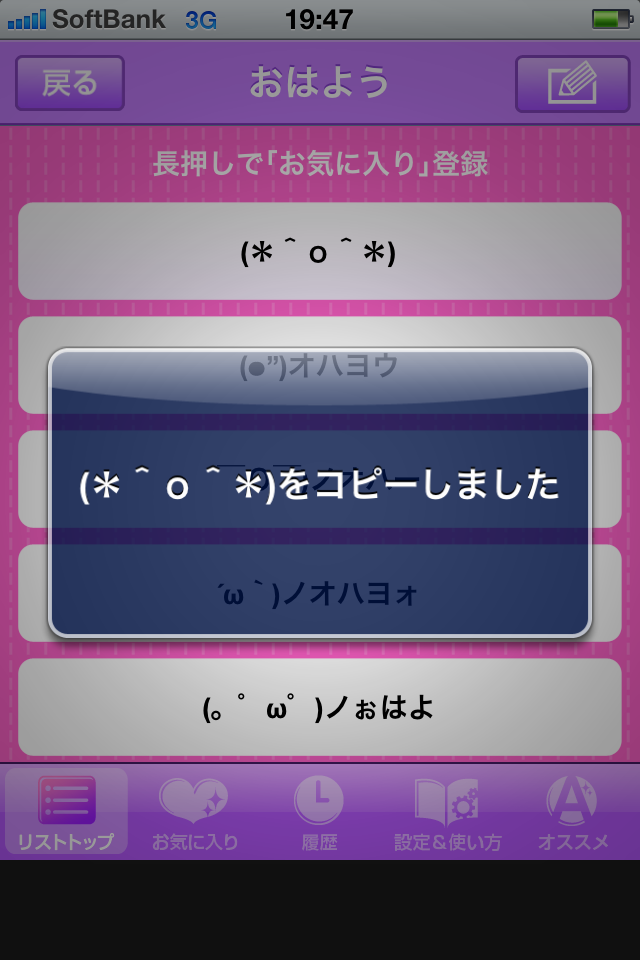
Girl’s顔文字BOOK -元祖特殊顔文字アプリ!メール,twitter,Facebook,にちゃんねる2ch,google+,mixiを特殊顔文字でデコメールよりかわいくしちゃおう!- 1.1.0(無料)
 カテゴリ: ライフスタイル, ユーティリティ
カテゴリ: ライフスタイル, ユーティリティ
現在の価格: 無料(サイズ: 5 MB)
販売元: GeekAge Inc. – GeekAge, Inc.
リリース日: 2011/07/28
現在のバージョンの評価: 

 (32件の評価)
(32件の評価)
全てのバージョンの評価: 

 (493件の評価)
(493件の評価)
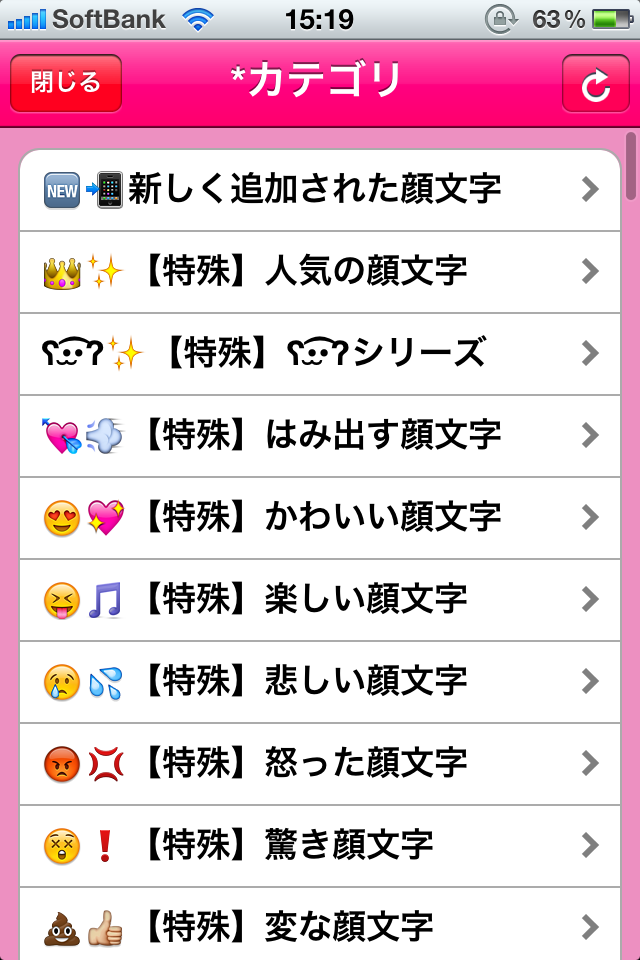
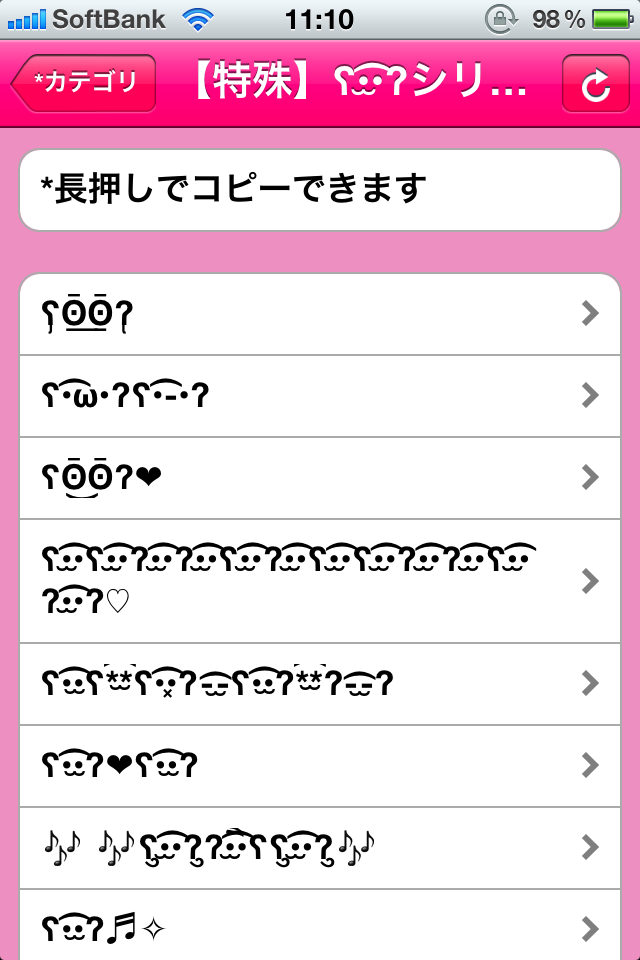
\ この情報を周りの人にも教える /

[Å] 顔文字ボタンで表示される顔文字に自分のお気に入り顔文字を追加・登録する方法
この記事が気に入った方はいいね!で
更新情報を受け取る!





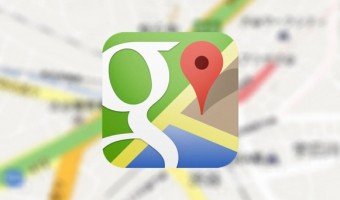

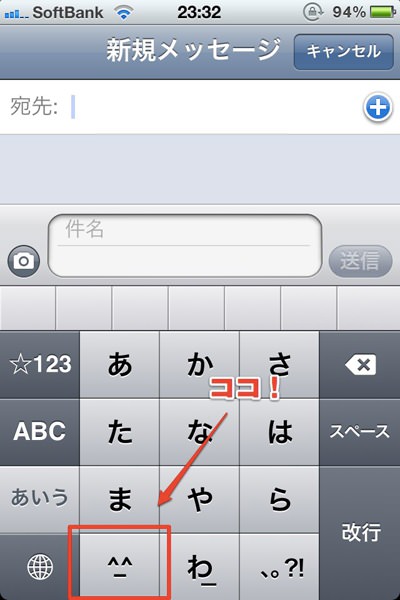
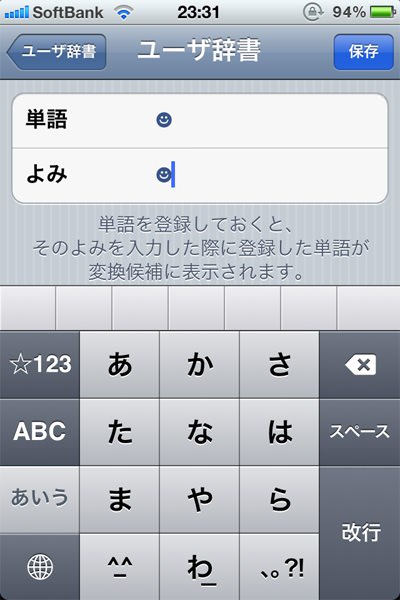

![[Å] 送信者の名前ではなくアドレスが表示されるiPhoneのメールアドレスを変更する方法!](http://webmemo.biz/wp-content/uploads/eye-softbank-mail-sms-mms-340x200.jpg)

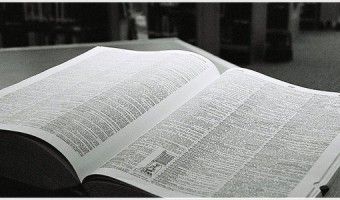
![[Å] iPhoneアプリURLスキームを調べる方法 2種類紹介(Mac / Windowsユーザー)](http://webmemo.biz/wp-content/uploads/eye-scheem-check-340x200.jpg)


![[Å]「通知センター」にアプリやスクリプトを設置する方法を色々まとめてみた](http://webmemo.biz/wp-content/uploads/eye-notification-340x200.jpg)

![[Å]カギ括弧だけじゃない、その他よく使う[カッコ]も/スラッシュ、←矢印だって簡略入力化! [Å]カギ括弧だけじゃない、その他よく使う[カッコ]も/スラッシュ、←矢印だって簡略入力化!](http://webmemo.biz/wp-content/uploads/wordpress-popular-posts/2416-first_image-90x90.jpg)
![[Å] iPhoneで☻(黒スマイリー)を表示させる方法!☻が出ない方ぜひ。 [Å] iPhoneで☻(黒スマイリー)を表示させる方法!☻が出ない方ぜひ。](http://webmemo.biz/wp-content/uploads/wordpress-popular-posts/1156-first_image-90x90.jpg)
![[Å] iOS10 カメラのシャッター音とスクショ音を消す方法を試したら本当に無音になった! [Å] iOS10 カメラのシャッター音とスクショ音を消す方法を試したら本当に無音になった!](http://webmemo.biz/wp-content/uploads/wordpress-popular-posts/22636-first_image-90x90.jpg)
![[Å] ついに来た!iPhone5開封の儀 〜縦長が悪くない、むしろ良い!〜 [Å] ついに来た!iPhone5開封の儀 〜縦長が悪くない、むしろ良い!〜](http://webmemo.biz/wp-content/uploads/wordpress-popular-posts/3957-first_image-90x90.jpg)